Crear múltiples redirecciones de correo utilizando un archivo CSV
cPanel permite crear múltiples redirecciones de correo utilizando como fuente un archivo de datos CSV. Puedes utilizar un editor de texto o ayudarte con una hoja de cálculo Excel (Pc) o Numbers (Mac) para mantener una lista avanzada de redirecciones activas y efectuar cambios más fácilmente.
Autor:
Emilio C.S.
Publicado el
(actualizado el )
cPanel permite crear múltiples redirecciones de correo utilizando como fuente un archivo de datos CSV. Puedes utilizar un editor de texto o ayudarte con una hoja de cálculo Excel (Pc) o Numbers (Mac) para mantener una lista avanzada de redirecciones activas y efectuar cambios más fácilmente.
La estructura del archivo CSV es muy sencilla. Está compuesto por dos columnas y un encabezado para los datos Source para el origen y Target para el destino. Añade una fila para cada una de las redirecciones que desees crear.
| Source | Target | |
|---|---|---|
| 1 | info@tunombrededominio.com | gestion@tunombrededominio.com |
| 2 | ventas@tunombrededominio.com | almacen@tunombrededominio.com |
| 3 | marketing@tunombrededominio.com | comerciales@tunombrededominio.com |
| 2 | rrhh@tunombrededominio.com | empleo@tunombrededominio.com |
El archivo CSV
El archivo CSV debe tener el siguiente aspecto. El carácter delimitador puede ser coma (,) o punto y coma (;). cPanel permite gestionar las redirecciones asociadas a múltiples dominios, para ello no sería necesario indicar el dominio de origen y destino, sólo el nombre de usuario antes de la arroba (@). Para simplificar, el ejemplo si muestra las direcciones de email completas.
Source;Target
info@tunombrededominio.com;gestion@tunombrededominio.com
ventas@tunombrededominio.com;almacen@tunombrededominio.com
marketing@tunombrededominio.com;comerciales@tunombrededominio.com
rrhh@tunombrededominio.com;direccion@tunombrededominio.com
Crear múltiples redirecciones mediante un archivo CSV
- Accede al Panel de Control de tu dominio, por ejemplo http://tunombrededominio.com/cpanel.
- Haz clic sobre la opción Importar cuentas de e-mail / reenviadores de la sección Correo.
- En el paso 1 selecciona Reenviadores.
- En el paso 2 selecciona el archivo CSV con las redirecciones.
- En el paso 3 selecciona el carácter delimitador y haz clic en Next.
- A continuación elije el encabezamiento en el menú desplegable en la tabla que corresponde a cada columna. Como nuestro archivo contiene el nombre de dominio de las direcciones de correo podemos omitir el paso 2 de esta pantalla. Haz clic en Siguiente para continuar.
- Revisa las redirecciones que van a ser creadas y para finalizar haz clic en Finalizar. La siguiente pantalla mostrará el proceso de creación de todas las redirecciones.